Vorbereitende Schritte vor dem Anschließen des diNovo Media Desktop Laser:
-
Vergewissern Sie sich, dass die Maus vollständig aufgeladen ist und der Ein-/Aus-Schalter auf der Unterseite der Maus auf Ein (On) steht.
-
Vergewissern Sie sich, dass Tastatur und MediaPad mit neuen Batterien versorgt sind.
-
Achten Sie darauf, den USB-Mini-Empfänger direkt und fest in einen funktionierenden USB-Port an Ihrem Computer einzustecken.
- Schalten Sie den Computer ein.
Sie können die Logitech Maus- und Keyboard-Software (SetPoint) zum erneuten Verbinden von Tastatur, Maus und MediaPad des diNovo Media Desktop Laser verwenden.
Hinweis: Sie werden möglicherweise eine funktionierende Maus zum Starten der Software SetPoint benötigen.
- Erneutes Verbinden der Bluetooth-Maus
- Erneutes Verbinden der Bluetooth-Tastatur
- Erneutes Verbinden des Bluetooth-MediaPad
Erneutes Verbinden der Bluetooth-Maus
-
Öffnen Sie SetPoint (Start > Programme > Logitech > Maus und Tastatur > Maus- und Tastatureinstellungen). Falls Sie SetPoint noch nicht installiert haben, können Sie es von unserer diNovo Media Desktop Laser Download-Seite herunterladen.
-
Klicken Sie auf die Registerkarte "Werkzeuge" in der rechten oberen Ecke des Fensters.
-
Klicken Sie auf das Bluetooth-Quellen-Symbol in der linken Registerkarte.
-
Klicken Sie auf den Bluetooth-Verbindungsassistenten (BCA).

-
Klicken Sie auf die Meldung "Zum Verbinden der Maus hier klicken".
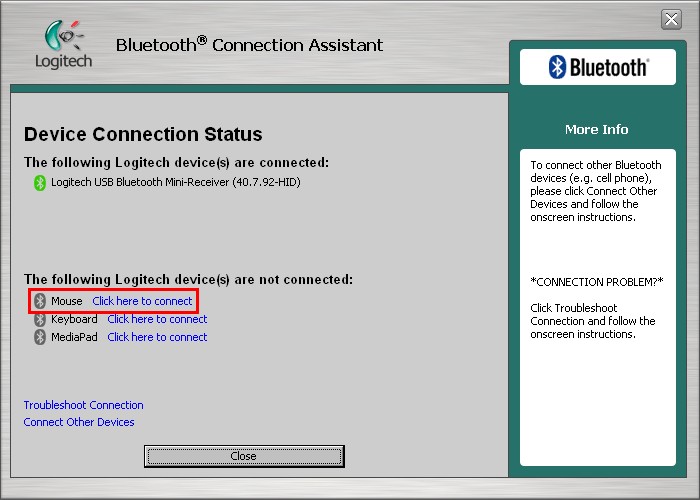
-
Drücken Sie kurz die "Verbinden"-Taste der Maus, sodass sie vom Empfänger erkannt werden kann. Anweisungen finden Sie auf dem Bildschirm.
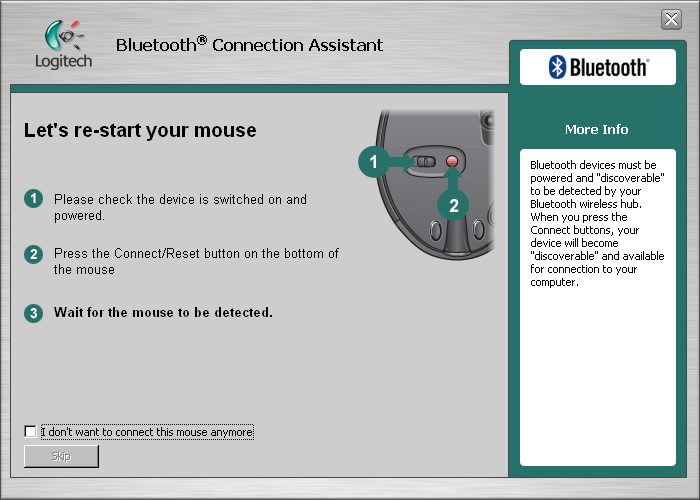
-
Sobald die Maus erkannt wurde, erhalten Sie eine Bestätigungsmeldung. Folgen Sie den Bildschirmanweisungen und überprüfen Sie die Funktionsfähigkeit der Maus.
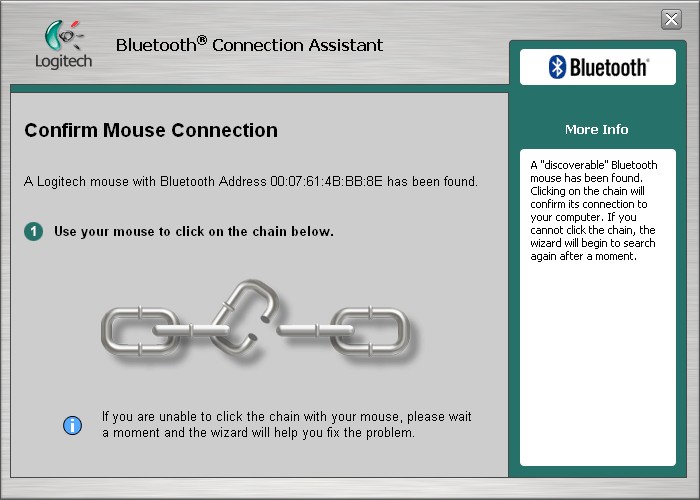
-
Sobald der Verbindungsassistent (BCA) Ihre Maus erkannt hat, erhalten Sie eine Bestätigungsmeldung. Klicken Sie auf "Weiter", um den Vorgang abzuschließen.
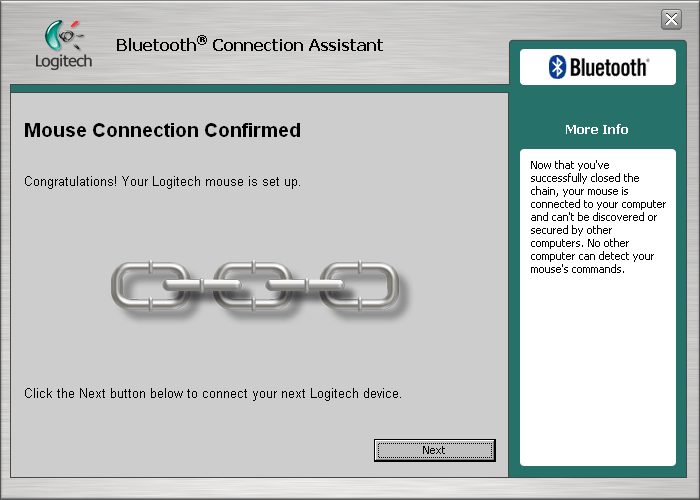
-
Die Verbindung der Maus sollte nun wiederhergestellt sein.
Erneutes Verbinden der Bluetooth-Tastatur
-
Öffnen Sie SetPoint (Start > Programme > Logitech > Maus und Tastatur > Maus- und Tastatureinstellungen). Falls Sie SetPoint noch nicht installiert haben, können Sie es von unserer diNovo Media Desktop Laser Download-Seite herunterladen.
-
Klicken Sie auf die Registerkarte "Werkzeuge" in der rechten oberen Ecke des Fensters.
-
Klicken Sie auf das Bluetooth-Quellen-Symbol in der linken Registerkarte.
-
Klicken Sie auf den Bluetooth-Verbindungsassistenten (BCA).

-
Klicken Sie auf die Meldung "Zum Verbinden der Tastatur hier klicken".
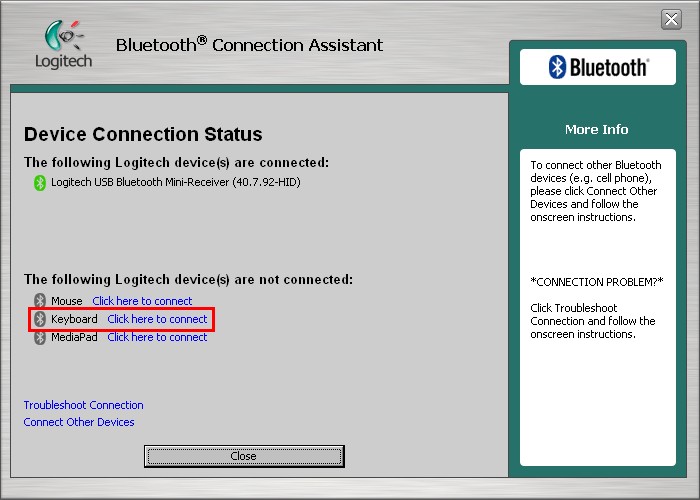
-
Drücken Sie kurz die "Verbinden"-Taste der Tastatur, sodass sie vom Empfänger erkannt werden kann. Anweisungen finden Sie auf dem Bildschirm (siehe Abbildung unten).
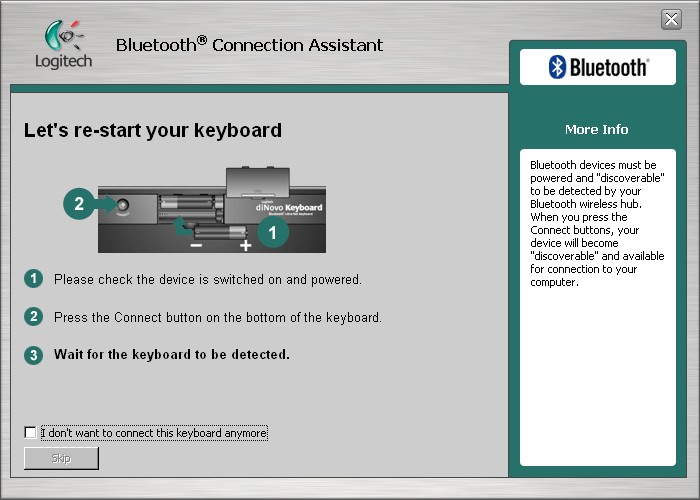
-
Sobald die Tastatur gefunden wurde, erhalten Sie eine Bestätigungsmeldung. Sie müssen nun ein Passwort eingeben, welches Ihnen im Fenster angezeigt wird. Folgen Sie den Bildschirmanweisungen und überprüfen Sie die Funktionsfähigkeit ihrer Tastatur.
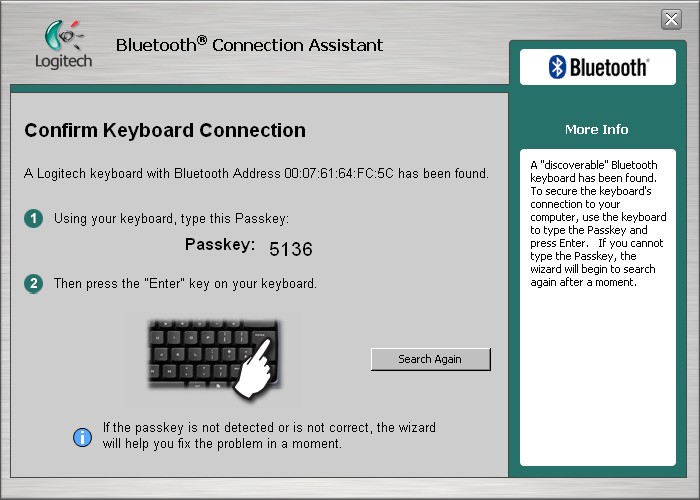
-
Sobald der Verbindungsassistent (BCA) das Passwort und die Tastatur erkannt hat, erhalten Sie eine Bestätigungsmeldung. Klicken Sie auf "Weiter", um den Vorgang abzuschließen.
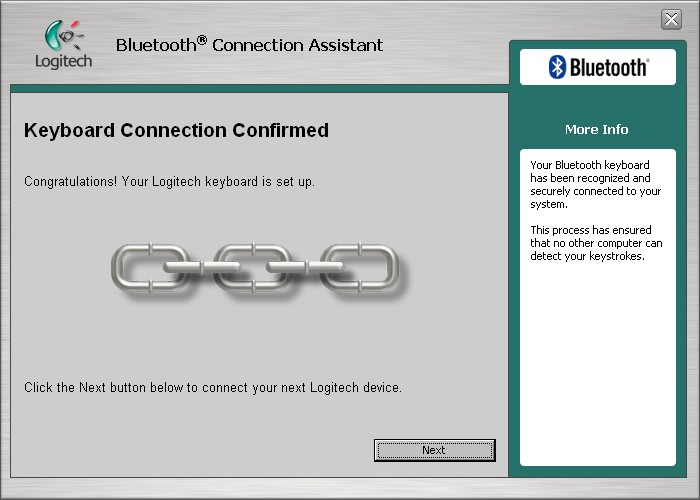
-
Die Verbindung der Tastatur sollte nun wiederhergestellt sein.
Erneutes Verbinden des Bluetooth-MediaPad
-
Öffnen Sie SetPoint (Start > Programme > Logitech > Maus und Tastatur > Maus- und Tastatureinstellungen). Falls Sie SetPoint noch nicht installiert haben, können Sie es von unserer diNovo Media Desktop Laser Download-Seite herunterladen.
-
Klicken Sie auf die Registerkarte "Werkzeuge" in der rechten oberen Ecke des Fensters.
-
Klicken Sie auf das Bluetooth-Quellen-Symbol in der linken Registerkarte.
-
Klicken Sie auf den Bluetooth-Verbindungsassistenten (BCA).
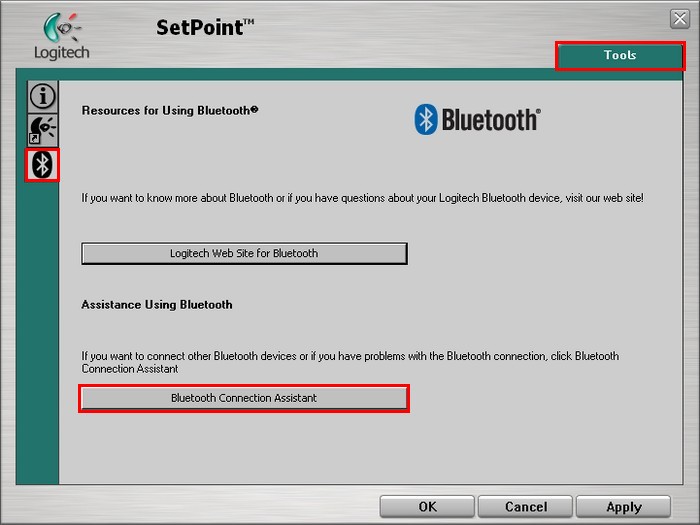
-
Klicken Sie auf die Meldung "Zum Verbinden des MediaPad hier klicken".
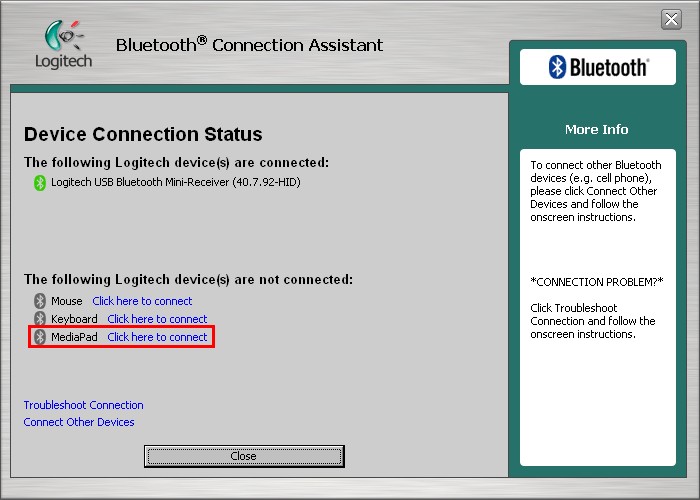
-
Drücken Sie kurz die "Verbinden"-Taste des MediaPad, sodass es vom Empfänger erkannt werden kann. Anweisungen finden Sie auf dem Bildschirm. (siehe Abbildung unten).
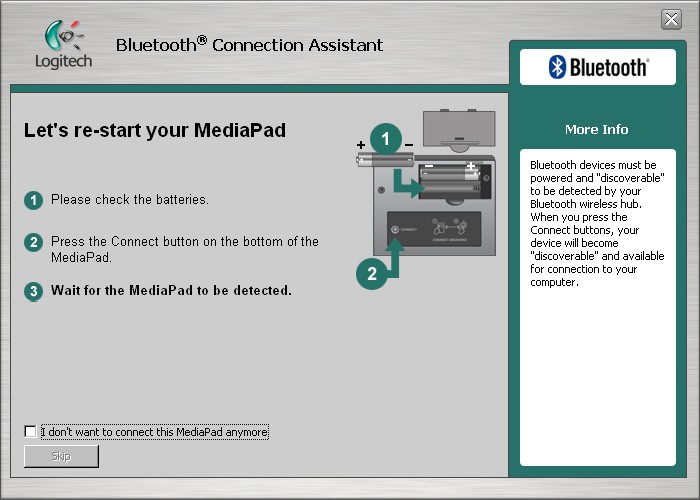
-
Sobald das MediaPad erkannt wurde, erhalten Sie eine Bestätigungsmeldung. Sie müssen nun ein Passwort eingeben, welches Ihnen im Fenster angezeigt wird. Folgen Sie den Bildschirmanweisungen und überprüfen Sie die Funktionsfähigkeit Ihres MediaPads.
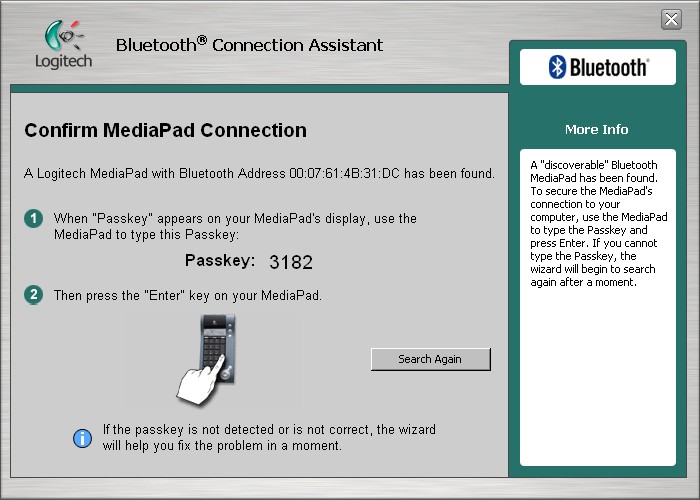
-
Im MediaPad-Display wird das Passwort als Punkte angezeigt. Folgen Sie den Anweisungen auf dem Bildschirm, um diesen Schritt abzuschließen.
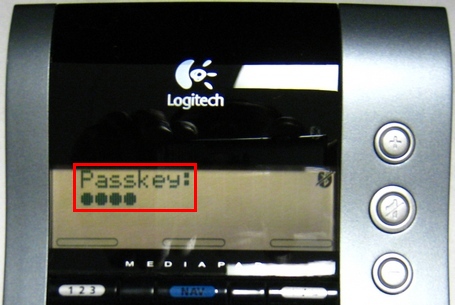
-
Sobald der Verbindungsassistent (BCA) Ihr MediaPad erkannt hat, erhalten Sie eine Bestätigungsmeldung. Klicken Sie auf "Fertig stellen", um den Prozess abzuschließen.
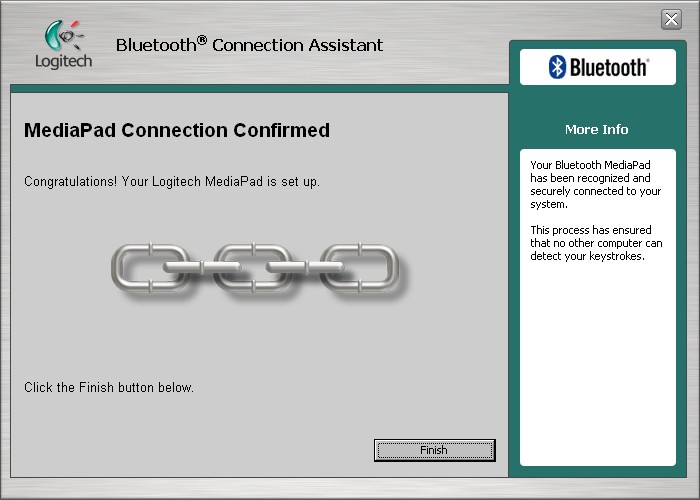
10. Die Verbindung des MediaPads sollte nun wiederhergestellt sein.
Wichtiger Hinweis: Das Firmware Update Tool wird von Logitech nicht mehr unterstützt oder gepflegt. Wir empfehlen dringend die Verwendung von Logi Options+ für Ihre unterstützten Logitech-Geräte. Während dieser Übergangsphase stehen wir Ihnen gern zur Seite.
Wichtiger Hinweis: Der Logitech Preference Manager wird nicht mehr von Logitech unterstützt oder gepflegt. Wir empfehlen dringend die Verwendung von Logi Options+ für Ihre unterstützten Logitech-Geräte. Während dieser Übergangsphase stehen wir Ihnen gern zur Seite.
Wichtiger Hinweis: Das Logitech Control Center wird nicht mehr von Logitech unterstützt oder gepflegt. Wir empfehlen dringend die Verwendung von Logi Options+ für Ihre unterstützten Logitech-Geräte. Während dieser Übergangsphase stehen wir Ihnen gern zur Seite.
Wichtiger Hinweis: Logitech Connection Utility wird von Logitech nicht mehr unterstützt oder gepflegt. Wir empfehlen dringend die Verwendung von Logi Options+ für Ihre unterstützten Logitech-Geräte. Während dieser Übergangsphase stehen wir Ihnen gern zur Seite.
Wichtiger Hinweis: Die Unifying-Software wird von Logitech nicht mehr unterstützt oder gepflegt. Wir empfehlen dringend die Verwendung von Logi Options+ für Ihre unterstützten Logitech-Geräte. Während dieser Übergangsphase stehen wir Ihnen gern zur Seite.
Wichtiger Hinweis: Die SetPoint-Software wird von Logitech nicht mehr unterstützt oder gewartet. Wir empfehlen dringend die Verwendung von Logi Options+ für Ihre unterstützten Logitech-Geräte. Während dieser Übergangsphase stehen wir Ihnen gern zur Seite.
Häufig gestellte Fragen – FAQs
Für diesen Abschnitt sind keine Produkte verfügbar
